1、首先打开Visual Studio软件,点击文件菜单,选择新建文件选项

2、在弹出的新建文件界面中选择文本文件,如下图所示
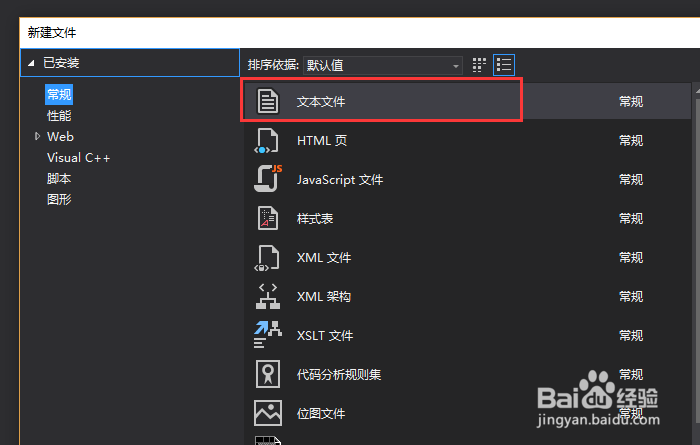
3、接下来会自动进入到文件界面中,我们可以看到文件中的行号默认是没有的

4、然后我们点击工具菜单,在下拉菜单中选择选项,如下图所示
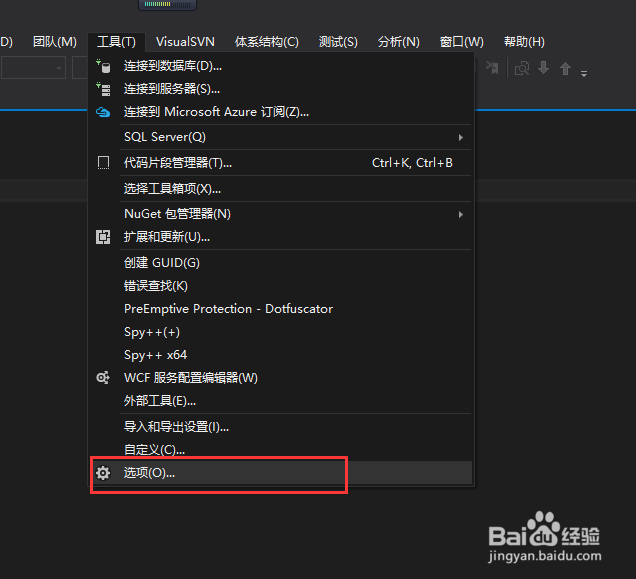
5、在弹出的选项界面中选择文本编辑器,如下图所示

6、然后定位到所有语言项,接着在右侧将行号的复选框勾选上即可,如下图所示
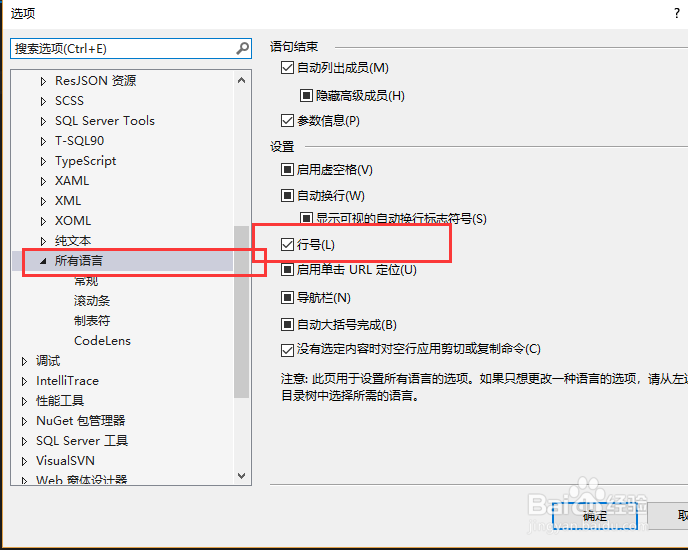
7、综上所述,在Visual Studio 2015中显示文件行号主要在选项界面中设置的,是不是很简单啊
时间:2024-10-26 21:15:22
1、首先打开Visual Studio软件,点击文件菜单,选择新建文件选项

2、在弹出的新建文件界面中选择文本文件,如下图所示
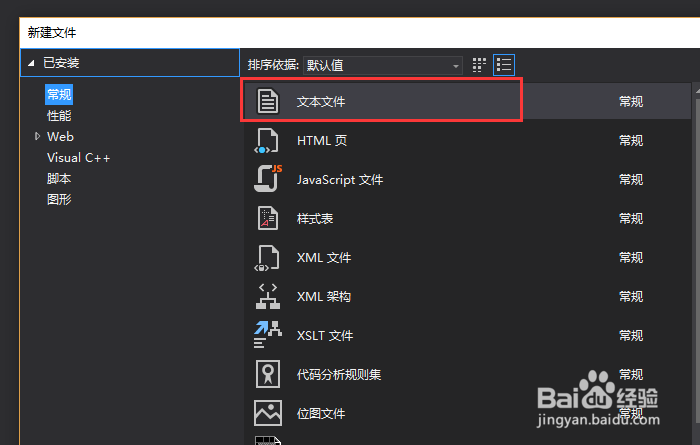
3、接下来会自动进入到文件界面中,我们可以看到文件中的行号默认是没有的

4、然后我们点击工具菜单,在下拉菜单中选择选项,如下图所示
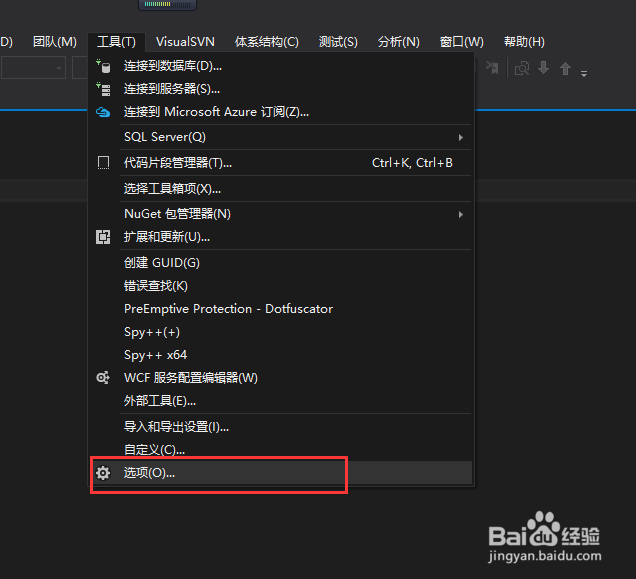
5、在弹出的选项界面中选择文本编辑器,如下图所示

6、然后定位到所有语言项,接着在右侧将行号的复选框勾选上即可,如下图所示
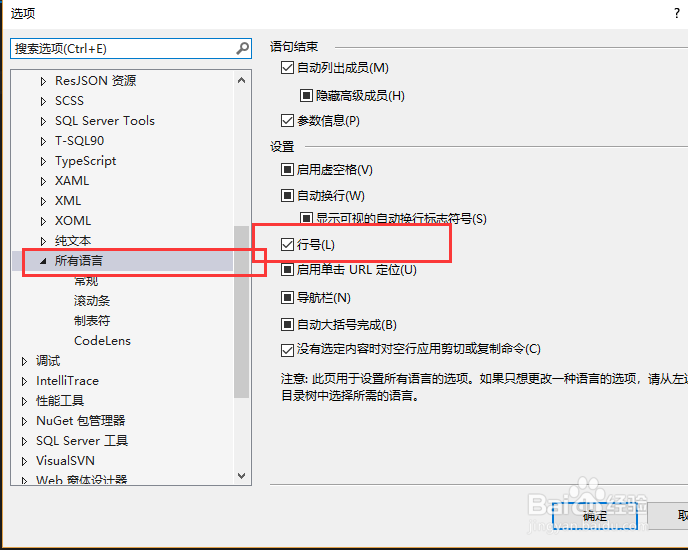
7、综上所述,在Visual Studio 2015中显示文件行号主要在选项界面中设置的,是不是很简单啊
